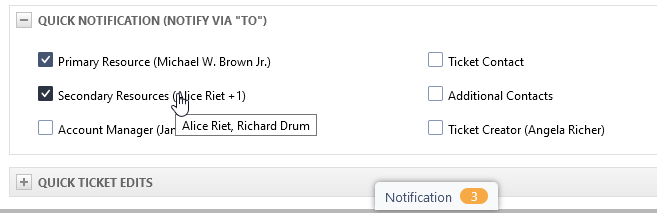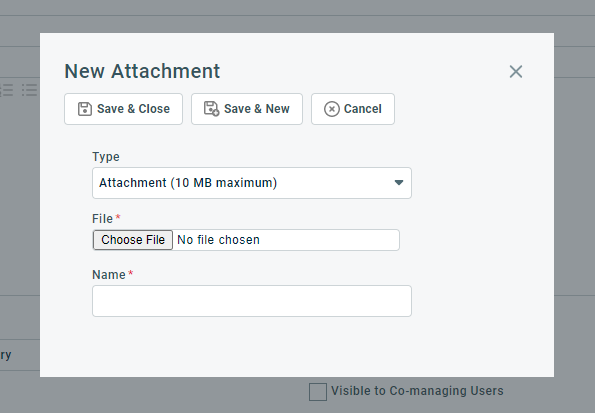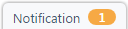Notas de contrato
PERMISOS Gestor
NAVEGACIÓN > Contratos > Buscar > Contratos > abra un contrato > menú > Notas
NAVEGACIÓN > Contratos > Búsqueda > Contratos > menú contextual > Ver contrato > Notas > Nueva nota de contrato o abrir un contrato > Opciones > Añadir nota de contrato
En la página Notas del contrato, las notas se crean automáticamente cuando ocurre uno de los siguientes eventos:
- El contrato se renueva
- El contrato se configura como En conformidad o Fuera de norma.
- Un servicio o un paquete de servicios se añadió o quito
- El número de unidades bajo el contrato fue modificado
Las notas de contrato pueden también ingresarse manualmente. Haga lo siguiente:
- Para abrir la página, use la(s) ruta(s) de acceso en la sección Seguridad y navegación más arriba.
- Abra la Nueva nota de contrato y rellene los siguientes campos:
| Campo | |
|---|---|
|
Título |
Título de la notaLa creación de títulos con palabras clave le permitirá encontrar notas más tarde en listas y búsquedas. Una configuración en la pestaña General de la categoría determinará si se requiere un título de nota para las notas de tareas y tickets. Consulte Títulos de notas. Ingrese un título para la nota. |
|
Descripción |
Descripción (Nota)En entidades como ticket, tarea, nota y tarea pendiente, el campo Descripción es una parte fundamental del registro de información. Donde sea que esté disponible, rastrea información esencial acerca del registro. Introduzca el texto de la nota (hasta 32.000 caracteres, 1 millón de caracteres para notas de tareas y tickets) en el campo Descripción. Para notas más extensas, usted puede cambiar el tamaño del campo agarrando la esquina inferior derecha y arrastrándola hacia abajo. Este campo permite texto enriquecido, incluidas imágenes incorporadas. También se guardará una versión de texto sin formato de las notas y se mantendrá sincronizada con la versión de texto enriquecido. Consulte El editor de texto enriquecido. |
|
Tipo de nota |
Tipo de notaLos tipos de notas son categorías aplicadas a notas. Organizan las notas en función de su entidad principal, su función y para quién se publican. Consulte Tipos de nota para más información. La Búsqueda global de notas puede filtrarse por el campo Tipo de nota. Consulte Ejecutar una búsqueda global de notas. En las entidades en las que pueda elegir, acepte el valor predeterminado o seleccione un Tipo de nota diferente en la lista desplegable. |
En la sección Notificación rápida (Notificar a través de "Para"), puede utilizar casillas de verificación para añadir rápidamente destinatarios de notificaciones comunes basadas en funciones al correo electrónico de notificación de notas o entradas de tiempo. Los destinatarios seleccionados son añadidos al campo Para:; los campos CC: y CCO: no se rellenan.
Las casillas de verificación son accesos directos para seleccionar manualmente o desmarcar destinatarios basados en funciones en el panel Notificación. Si se añaden o quitan destinatarios del campo Para en el panel Notificación, las casillas coincidentes basadas en funciones se seleccionarán o desmarcarán.
El nombre del usuario que está cumpliendo la función se añade al nombre de la función. Si se añade más de una persona, +# se añade al nombre de pila. Si el ticket no tiene un valor para una función, la casilla de verificación para ese destinatario seguirá habilitada, ya que aún puede ser seleccionada en el panel Notificación. Al añadir o cambiar un valor para un destinatario a través de la sección Ediciones rápidas de tickets, los nombres que aparecen junto a esa casilla se añadirán o cambiarán en consecuencia.
En esta sección, se agregan nuevos archivos adjuntos. Se guardan como respuestas a la nota o la entrada de tiempo a la que se agreguen.
La sección Agregar nuevos archivos adjuntos siempre se contrae. Cuando se amplía en el formulario Nueva nota o Nueva entrada de tiempo, se abrirá automáticamente el cuadro de diálogo Nuevo archivo adjunto.
-
Complete el cuadro de diálogo Nuevo archivo adjunto. A medida que guarde cada archivo adjunto, aparecerá en la tabla de archivos adjuntos. Consulte Agregar y gestionar archivos adjuntos.
-
En notas que pueden volverse un correo electrónico de notificación, se pueden incluir archivos adjuntos. Para agregar el nuevo archivo adjunto al correo electrónico de notificación, seleccione Incluir archivos adjuntos en correo electrónico en el panel de notificación. Usted puede hacer que esta sea una configuración predeterminada.
-
Para completar el proceso de archivos adjuntos, debe guardar la nota o la entrada de tiempo. Si cierra sin guardar, los archivos adjuntos no se cargarán ni se adjuntarán a la entidad principal.
NOTA Cuando se abre desde el cuadro de diálogo o página de entrada de tiempo de ticket, usted puede seleccionar la casilla Solamente internos. En el cuadro de diálogo o la página Nota, esta casilla no está y el archivo adjunto hereda la configuración de la nota.
Las páginas Nueva y Editar para cada entidad presentan un panel de notificación al que se accede desde un identificador persistente al final de la página.
Para más información, consulte Panel de notificaciones.